Annons
Så du är ny på Android och undrar hur man laddar ner appar på Android? Efter konfigurera din nya enhet, detta är nästa logiska steg.
Vi förstår att detta kan vara förvirrande till en början, så vi går igenom alla alternativ och procedurer du bör känna till. Oroa dig inte: det är inte svårt!
Vad heter Android App Store?
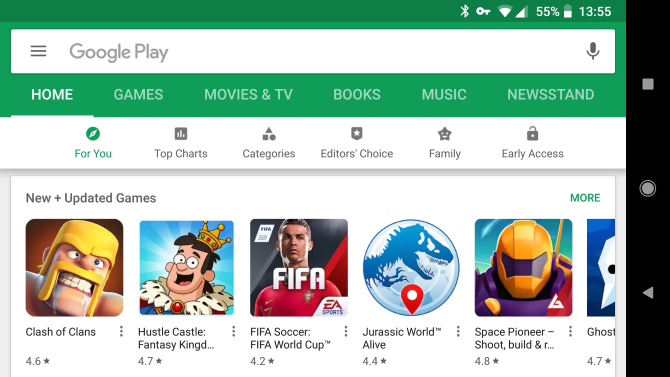
Google Play är namnet på den digitala butiken som nästan säkert följde med din Android-enhet. Före 2012 var Google Play känt som Android Market.
När du tittar igenom telefonens applåda ser du en app som heter Play Butik. Detta passar i linje med de andra Play-apparna som också kommer installerade på Android, som Play Books och Play Music.
Tryck bara på den för att öppna Google Play och dess värld av digitala medier. Förutom appar och spel kan du köpa e-böcker, tidningar, musik, filmer och TV-program som du kan se på din telefon eller surfplatta. Urval och tillgänglighet kommer att variera beroende på var du bor.
Hur man laddar ner och installerar appar på Android
Bra, så du har hittat Play Butik. Nu exakt hur går du tillväga för att använda det? Låt oss ta en titt.
Observera att så länge du har Play Butik installerad är dessa steg desamma för alla Android-enheter. Processen för att installera appar på en Samsung-enhet är inte annorlunda än att installera på en LG-telefon, till exempel.
Söker efter appar i Google Play Butik
Det enklaste sättet att få tag på nya appar är att använda sökfältet som alltid finns överst på Google Play. Tryck bara på den och skriv in det du letar efter.
Du kommer att se förslag medan du skriver. De mest populära apparna kommer till och med att dyka upp direkt som genvägar. Om sökningen inte omedelbart tar reda på vad du vill, tryck på Sök/Enter ikonen på tangentbordet för att skicka din fråga. En lista med resultat visas. Tryck på en apps namn för att visa dess Play Butik-sida, som innehåller massor av information.
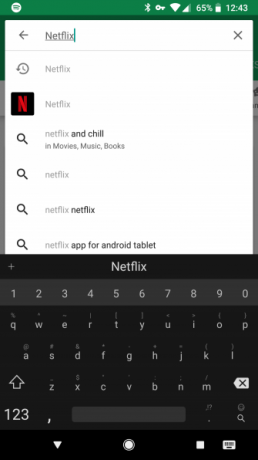
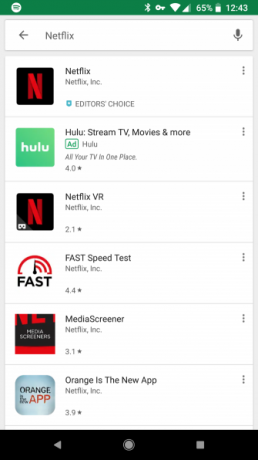
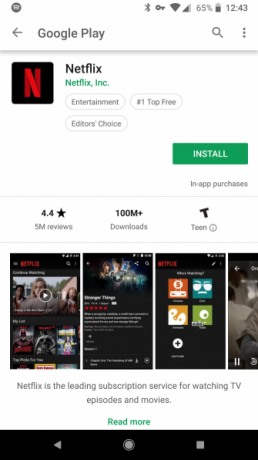
Appsidor inkluderar appens recensionsgenomsnitt, antal nedladdningar, skärmdumpar, en kort beskrivning, relaterade appar och mer. Det är ett bra sätt att lära sig mer om appar innan du installerar dem.
Som du kanske gissar, den gröna Installera knappen laddar ner appen till din enhet och installerar den, allt i ett steg. För att spara appen för senare, klicka på trepunkten Meny knappen och välj Lägg till i önskelista.
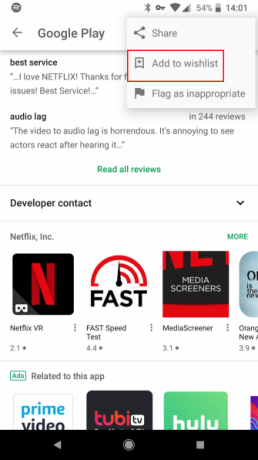
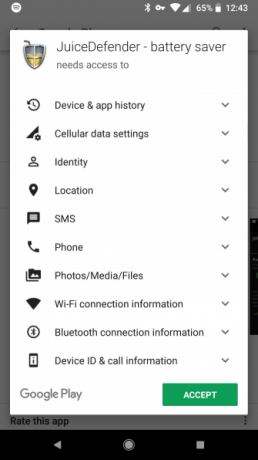
Vid det här laget, beroende på din version av Android och appen, kan du se en fråga om behörigheter Vad är Android-behörigheter och varför bör du bry dig?Installerar du någonsin Android-appar utan att behöva tänka på det? Här är allt du behöver veta om behörigheter för Android-appar, hur de har förändrats och hur det påverkar dig. Läs mer . Om din enhet kör Android 6 (Marshmallow) eller senare kommer moderna appar att begära tillstånd till känslig information som din kamera och plats när de behöver dem. Du behöver inte godkänna någonting när du laddar ner.
Annars kommer du att se en lista med behörigheter som du måste acceptera för att ladda ner appen.
Surfa i Google Play Butik
När du vill ladda ner något nytt men inte vet exakt vad är det mer meningsfullt att surfa på Google Play än att söka.
När du öppnar Play Butik ser du flikar längst upp för Hem, spel, filmer och tv, och mer. Vi kommer bara att fokusera på appar och spel här, men vet att du kan använda dessa flikar eller öppna den vänstra utdragbara menyn för att byta kategori när det behövs.
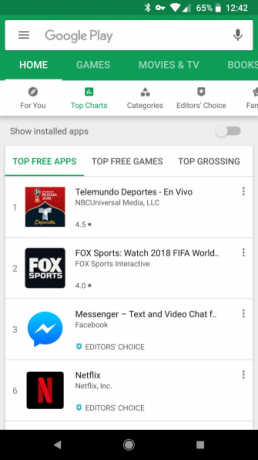
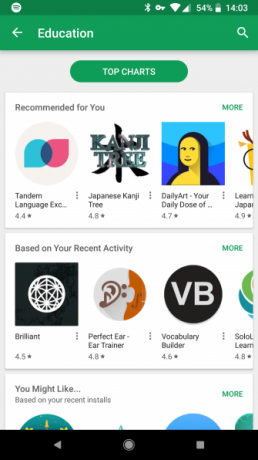
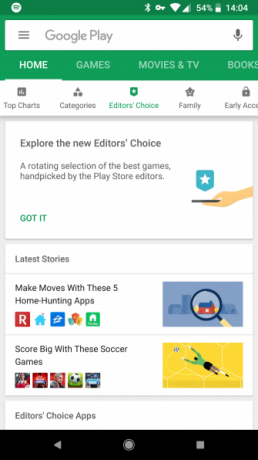
På Hem > För dig fliken ser du massor av app-paket. Det kan vara nya spel, rekommendationer baserade på vad du redan använder, appar på rea och liknande. Knacka Mer för att se ytterligare appar av den typen. Om inget här fångar ditt öga, använd flikarna längst upp för att surfa på olika sätt.
Topplistor visar de mest populära apparna, medan Kategorier låter dig söka i grupper med liknande appar som Utbildning eller Handla. Redaktörens val visar apparna som personalen på Google Play älskar. Var och en av dessa erbjuder flera filter för att utforska appar ytterligare, så att du verkligen kan dyka in och hitta det du letar efter.
Precis som med sökning kan du välja vilken app som helst för att gå till dess dedikerade sida och hitta mer om den. Glöm inte att var och en visar relaterade appar, vilket är ett bra sätt att hitta vad liknande användare har installerat.
Installera Android-appar från din PC
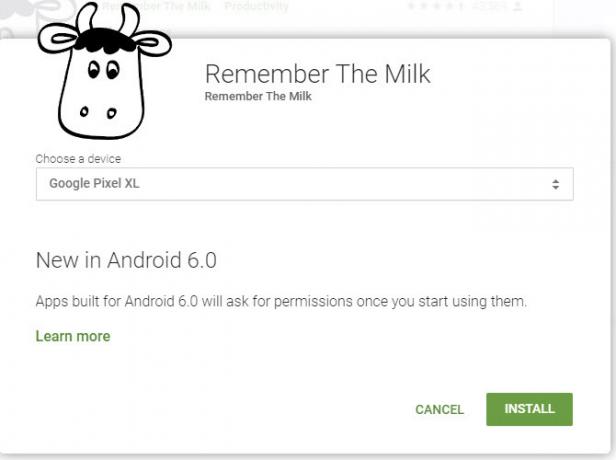
Från vilken dator som helst kan du installera appar på alla dina Android-enheter som använder ditt Google-konto. Bege sig till Google Plays webbplats och titta runt. Du kan bläddra med hjälp av Kategorier och Topplistor högst upp på sidan, precis som på din telefon.
När du ser en app du vill ha klickar du på Installera knappen och välj vilken enhet du vill skicka appen till. Du måste logga in på ditt Google-konto om du inte redan är det.
Hur man söker efter appuppdateringar på Android
Play Butik är inte bara till för att installera nya appar. Det är också där du håller dem uppdaterade. Då och då bör du få ett meddelande om att uppdateringar är tillgängliga. Tryck på den aviseringen eller öppna Play Butik och välj Mina appar och spel från vänster sidofält.
Detta öppnar en sida med dina installerade appar som visar de som behöver uppdateringar högst upp. Tryck på Uppdatering knappen på en app för att ladda ner den senaste versionen. Du kan också trycka på appens ruta för att se vad som är nytt i den senaste versionen. För att tillämpa alla tillgängliga uppdateringar, tryck bara på Uppdatera alla knapp.
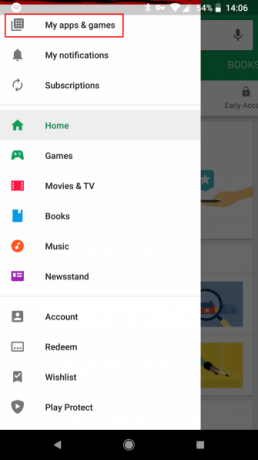
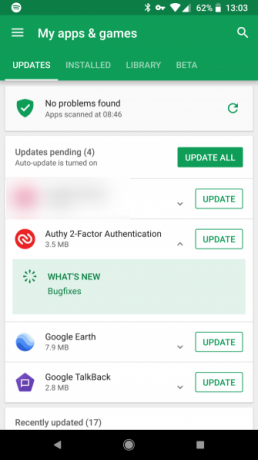
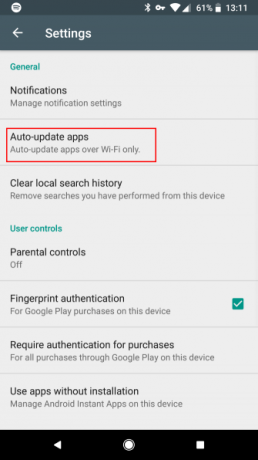
Du kan också ställa in uppdateringar så att de installeras automatiskt. Öppna den vänstra menyn i Play Butik och välj inställningar. Knacka Uppdatera appar automatiskt och välj om du vill uppdatera automatiskt hela tiden, bara på Wi-Fi eller inte alls.
Vi rekommenderar att du aktiverar automatiska uppdateringar på Wi-Fi så att du inte behöver kontrollera manuellt hela tiden. Det är fortfarande en bra idé att öppna den här menyn ibland, eftersom vissa appuppdateringar kräver manuellt godkännande.
Alternativ till Google Play Butik för Android-appar
Några av bästa apparna för Android finns inte i Play Butik. Du måste verkligen installera en alternativ Android-appbutik De 4 bästa Google Play-alternativen för att ladda ner Android-apparVill du inte använda Google Play Butik? Eller har du inte tillgång till det? Här är de bästa alternativa appbutikerna för Android. Läs mer för att komma åt några av dessa appar.
Eftersom dessa andra appbutiker inte är tillåtna på Google Play, måste du gå direkt till deras webbplatser för att ladda ner dem. Lyckligtvis är det en ganska enkel process.
Men först måste du aktivera en inställning på din enhet som låter dig sidladda Android-appar Så här laddar du vilken fil som helst på din Android-telefon eller -surfplattaDu kanske har stött på termen "sideloading" tidigare, men vad betyder det? Och hur kan du gå tillväga för att sidladda appar eller filer? Läs mer (processen att installera appar från andra platser än Google Play). Observera att du aktiverar den här inställningen och installerar appar som inte kommer från Play Butik kan öppna dig för säkerhetsrisker Är det säkert att installera Android-appar från okända källor?Google Play Butik är inte din enda källa till appar, men är det säkert att söka någon annanstans? Läs mer . Se till att bara ladda ner från betrodda platser. Vi rekommenderar inte detta för nybörjare; du hittar förmodligen allt du behöver på Google Play.
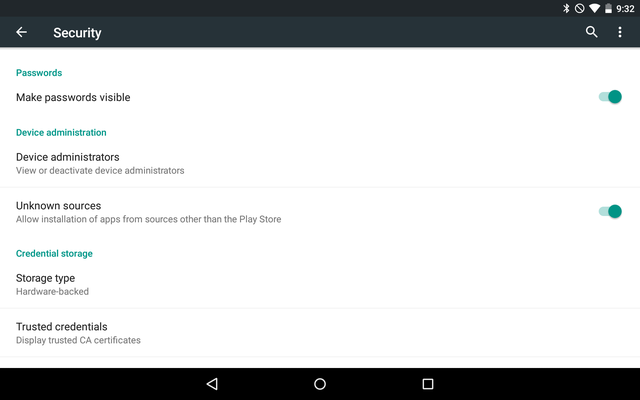
På Android 7 Nougat och äldre, gå till Inställningar > Säkerhet och leta efter Okända källor alternativ. Aktivera detta och acceptera varningen, och du kan sedan installera appar var som helst. Vanligtvis laddar du ner en APK-fil från en webbplats och trycker sedan på den för att installera.
På Android 8 Oreo och nyare är denna process något annorlunda. Bege sig till Inställningar > Appar och aviseringar > Avancerat > Speciell appåtkomst. Välja Installera okända appar och välj appen du vill installera från (sannolikt Krom). Slå på reglaget.
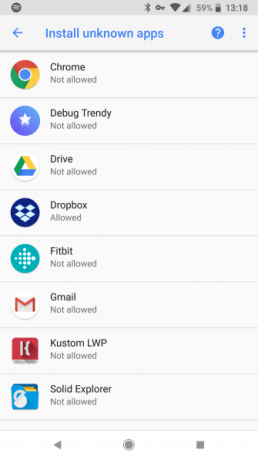
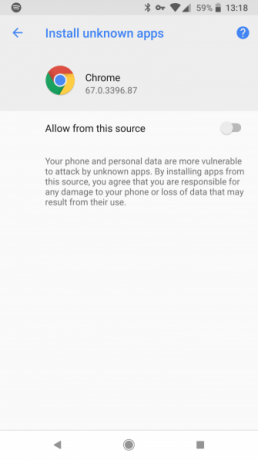
Denna ändring gör att du kan installera från en pålitlig källa samtidigt som du skyddar din enhet från andra.
Amazon Appstore
Det största och mest välkända Google Play-alternativet är Amazon Appstore, som du hittar på amazon.com/getappstore. Det är bäst att besöka webbplatsen på din telefon eller surfplatta, så att du kan installera den direkt. Efter att ha startat det nedladdade installationsprogrammet måste du logga in med ditt Amazon-konto.
Efteråt ser du dess startskärm.
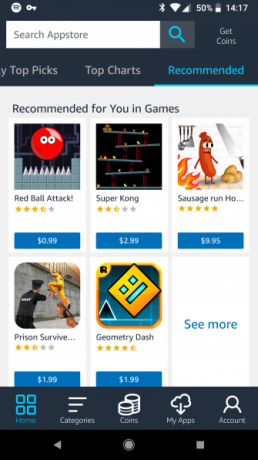
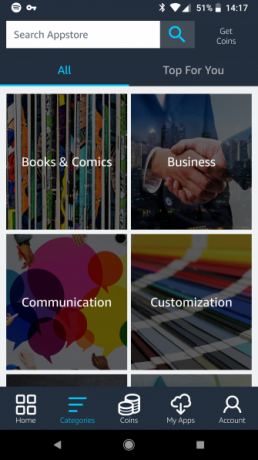
Härifrån är det en liknande historia som Google Play. Bläddra runt efter apparna och spelen du vill prova. Båda företagen håller en lista över alla appar som du har installerat. Amazon hänvisar till detta som dess moln, och du kan komma åt det på alla dina enheter.
Tänk på att appar som installeras via Appstore måste uppdateras via Amazons app, inte Play Store. Du måste alltså ha Appstore installerad för att få uppdateringar för dem.
Medan Amazons Appstore en gång erbjöd en betalapp gratis varje dag, har den sedan dess tappat den här funktionen. Amazon avbröt också sitt "Faktiskt gratis"-program, som erbjöd betalspel och köp i appar gratis. Detta betyder att det finns betydligt mindre anledning att använda Amazon Appstore Google Play vs. Amazon Appstore: Vilket är bättre?Google Play Butik är inte ditt enda alternativ när det gäller att ladda ner appar – ska du prova Amazon Appstore? Läs mer , men det är ändå värt att titta på om du är intresserad.
F-Droid
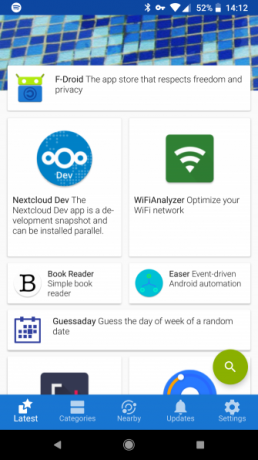
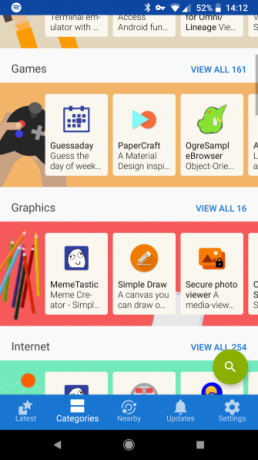
F-Droid-butiken är för personer som gillar Android på grund av dess öppen källkodsaspekt och vill ha en enhet utan Google Hur man använder Android utan Google: Allt du behöver vetaVill du använda Android utan Google? Inget Google, inga problem. Här är en guide för att bli Google-fri på din Android-enhet för att återfå integritet. Läs mer . Den här butiken har endast appar som distribueras under en öppen mjukvarulicens. Du kan ta tag i F-Droid APK direkt från dess hemsida.
Med tanke på dess prioriteringar har F-Droid ett betydligt mindre bibliotek än konkurrerande appbutiker. Chansen är stor att väldigt populära appar från Google Play inte kommer att vara tillgängliga här.
Medan den är polerad är F-Droid visuellt ganska grundläggande jämfört med de andra appbutikerna. Det är dock lätt att bläddra och det är inget problem att hantera uppdateringar. F-Droid kommer inte att lagra en lista över dina installerade appar för dig att komma åt senare, men den extra integriteten är en del av dess dragning.
Hur man avinstallerar appar på Android
När du har installerat ett gäng appar vill du så småningom bli av med några. Oavsett om du behöver frigöra utrymme på din enhet eller vill ta bort appar som du inte längre använder är det enkelt att avinstallera appar.
Gå bara till Inställningar > Appar (på Android 8 Oreo och nyare, Inställningar > Appar och aviseringar > Se alla [X] appar). Där ser du en lista över alla appar på din enhet, inklusive förinstallerade appar. Du kan svepa åt vänster och höger för att växla till Installerad fliken (eller använd rullgardinsmenyn för att byta Android Oreo) för att bara se de du har installerat.
Tryck på en app för att öppna dess infosida. Välj den Avinstallera och bekräfta för att ta bort den från din enhet.
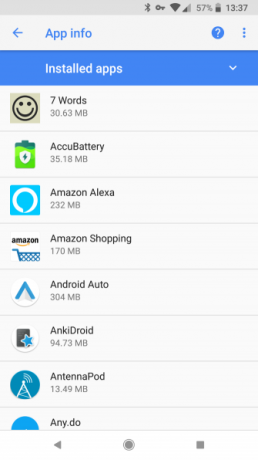
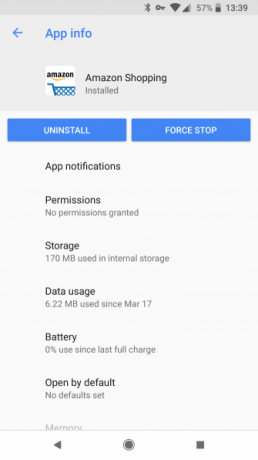
Tyvärr kan du inte ta bort de flesta appar som följde med din enhet. Istället kan du Inaktivera dem. Detta döljer deras ikoner från din applåda och är i praktiken detsamma som att avinstallera, även om det inte frigör lagringsutrymme.
Du kan också hoppa över den här menyn och avinstallera appar direkt från din låda. Tryck bara länge på en app och leta efter en Avinstallera eller Skräp ikonen (beroende på din version av Android). Om det misslyckas kan du välja Info eller liknande för att hoppa direkt till appens infosida.
Jag kan inte ladda ner appar på Android!
Ibland kommer du stöter på en app i Play Butik men kan inte ladda ner den. Detta kan hända av olika anledningar:
- Appen är endast utformad för telefoner eller surfplattor.
- Det är inte tillgängligt i din region.
- Din enhet saknar en hårdvarukomponent som appen behöver.
- Appen är inte kompatibel med din version av Android eller enhetstillverkaren.
- Du har inte tillräckligt med lagringsutrymme.
Du kanske kan kringgå dessa genom att kringgå begränsningar och ladda ner APK direkt Hur man laddar ner en APK från Google Play för att kringgå begränsningarBehöver du lägga vantarna på den installerbara APK-filen för en app från Google Play? Vi har dig täckt. Läs mer , men var försiktig. Inkompatibilitetsmeddelanden dyker upp av en anledning.
Du är redo att ladda ner appar på Android
Det visar sig att det finns ett gäng sätt att installera Android-appar. Vissa tillverkare, som Samsung, erbjuder till och med egna separata butiker som t.ex Galaxy Apps.
Men Play Butik har det största urvalet av Android-appar på en bekväm plats. Plus, det använder Google Play Protect för att se till att du inte installerar några skadliga appar. Du borde klara dig med Google Play om du inte behöver en specifik från utsidan.
Kolla upp våra tips och tricks i Play Butik De bästa tipsen och tricks för Google Play Butik för Android-användareDessa tips och tricks kommer att förändra hur du använder Play Butik. Läs mer för mer.
Ben är biträdande redaktör och sponsrad inläggschef på MakeUseOf. Han har en B.S. i Computer Information Systems från Grove City College, där han tog examen Cum Laude och med utmärkelser i sin huvudämne. Han tycker om att hjälpa andra och brinner för tv-spel som medium.